Pernahkah kamu mengalami masalah saat menggunakan WhatsApp Web, khususnya ketika ingin mendownload file tapi gagal? Misalnya dokumen kerjaan penting, foto dari teman, atau video dari pelanggan tidak bisa tersimpan ke komputer. Kondisi seperti ini jelas bikin repot, apalagi kalau file tersebut berhubungan dengan urusan pekerjaan atau hal mendesak.
WhatsApp sendiri memang sudah jadi salah satu aplikasi komunikasi paling populer di dunia. Tidak hanya dipakai untuk chatting sehari-hari, WhatsApp kini juga dimanfaatkan untuk kebutuhan bisnis. Banyak customer service, penjual online, hingga pekerja kantor yang mengandalkan WhatsApp Web untuk membalas pesan dan menerima file lewat komputer. Karena itu, ketika fitur download tidak berfungsi, produktivitas bisa langsung terganggu.
Untungnya, ada beberapa solusi praktis yang bisa kamu coba untuk mengatasi masalah WhatsApp Web tidak bisa download file. Yuk, simak penjelasan lengkapnya.
Penyebab WhatsApp Web Tidak Bisa Download File
Sebelum membahas cara mengatasinya, penting juga buat kamu tahu apa saja penyebab umum dari masalah ini. Beberapa faktor yang sering jadi pemicu antara lain:
- Koneksi internet tidak stabil, baik di laptop maupun di HP yang terhubung ke WhatsApp.
- Tanggal dan waktu di perangkat tidak sesuai dengan waktu sebenarnya, sehingga sinkronisasi data terganggu.
- Cache dan cookies browser menumpuk, membuat beberapa fungsi situs web, termasuk WhatsApp, tidak berjalan normal.
- File media belum termuat sempurna, jadi butuh waktu lebih lama sebelum bisa diunduh.
- Kesalahan sistem browser atau aplikasi WhatsApp Web itu sendiri.
Dengan mengetahui penyebabnya, kamu jadi bisa memilih solusi yang paling sesuai untuk kondisi kamu.
Cara Mengatasi WhatsApp Web Tidak Bisa Download
Berikut adalah beberapa langkah mudah yang bisa kamu lakukan:
1. Periksa Jaringan Internet

Hal pertama yang perlu dicek adalah koneksi internet. WhatsApp Web bekerja dengan cara menyinkronkan data dari HP ke komputer. Kalau internet di salah satu perangkat lemot atau tidak stabil, proses download bisa terganggu.
Pastikan HP kamu punya sinyal yang baik, dan laptop atau PC terhubung ke jaringan Wi-Fi yang stabil. Kalau perlu, coba restart modem atau nyalakan ulang koneksi data di HP.
2. Sesuaikan Waktu dan Tanggal di Komputer
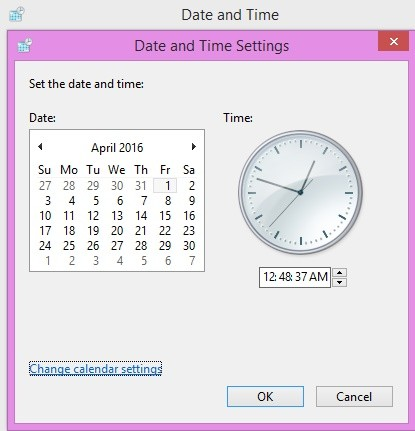
Masalah kecil seperti jam dan tanggal yang salah ternyata bisa bikin WhatsApp Web error. Kalau waktu di komputer berbeda dengan waktu server, sinkronisasi jadi gagal.
Untuk mengatasinya:
- Klik kanan pada jam dan tanggal di pojok kanan bawah komputer.
- Pilih “Adjust Date & Time”.
- Aktifkan opsi “Set Time Automatically”.
- Tekan tombol “Sync Now” untuk menyesuaikan waktu.
Setelah itu, coba buka WhatsApp Web lagi dan lakukan download file.
3. Bersihkan Cache dan Cookies Browser
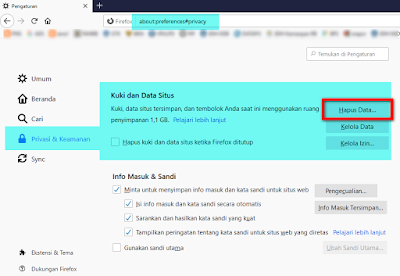
Cache dan cookies sebenarnya membantu mempercepat akses ke website. Tapi kalau terlalu banyak menumpuk, bisa menyebabkan error.
Cara membersihkan cache di Google Chrome misalnya:
- Buka Chrome, klik tiga titik di pojok kanan atas.
- Masuk ke Settings.
- Cari menu Clear Browsing Data.
- Centang opsi cache dan cookies, lalu klik Clear Data.
Setelah dibersihkan, login lagi ke WhatsApp Web dan coba unduh file.
4. Tunggu Hingga File Termuat Sempurna
Kadang masalahnya bukan karena error, tapi karena file media seperti foto atau video belum termuat penuh. Biasanya kamu akan melihat ikon loading sebelum tombol download muncul.
Solusinya, tunggu beberapa menit sampai file muncul. Kalau yang dikirim berupa album foto atau video dalam jumlah banyak, tekan tombol “+” untuk memuat semuanya, lalu pilih Download All.
5. Refresh Browser (F5)
Cara sederhana lain yang sering berhasil adalah me-refresh halaman WhatsApp Web. Tekan tombol F5 di keyboard atau klik ikon refresh di browser.
Dengan begitu, WhatsApp akan memuat ulang seluruh chat dan file media. Setelahnya, coba lagi untuk download file yang sebelumnya gagal.
6. Logout dan Login Kembali
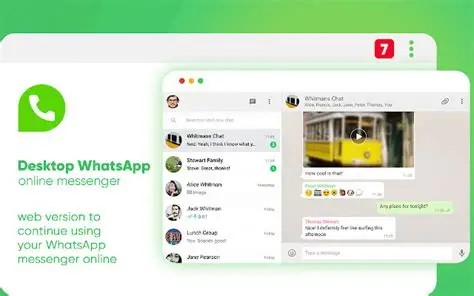
Jika masalah belum teratasi, coba keluar dari WhatsApp Web lalu masuk lagi. Caranya:
- Klik ikon tiga titik di WhatsApp Web.
- Pilih Logout.
- Scan ulang barcode dengan HP kamu untuk login.
Kadang, bug kecil bisa hilang hanya dengan cara ini.
7. Minta Kirim Ulang File dari WhatsApp HP
Kalau semua cara di atas belum berhasil, coba minta file dikirim ulang, atau forward file tersebut ke chat kamu sendiri di WhatsApp HP. Setelah itu, buka kembali WhatsApp Web dan coba download file dari chat baru tersebut.
Metode ini sering berhasil karena file yang dikirim ulang biasanya termuat dengan baik di server.
Tips Tambahan Agar WhatsApp Web Lancar
Selain cara-cara di atas, ada beberapa tips lain yang bisa kamu lakukan supaya WhatsApp Web lebih lancar saat digunakan:
- Gunakan browser versi terbaru, misalnya Chrome atau Edge.
- Hindari membuka terlalu banyak tab yang bisa memberatkan kinerja browser.
- Pastikan HP kamu tidak dalam mode hemat daya, karena bisa memutuskan sinkronisasi WhatsApp.
- Selalu update aplikasi WhatsApp di HP agar kompatibel dengan WhatsApp Web.
WhatsApp Web memang sangat membantu untuk bekerja lebih efisien lewat laptop atau PC, terutama saat menerima file dokumen, foto, atau video. Namun, ada kalanya fitur download tidak berfungsi dengan baik.
Penyebabnya bisa beragam, mulai dari internet lemot, waktu perangkat yang tidak sesuai, cache browser menumpuk, hingga file yang belum termuat sempurna. Untungnya, kamu bisa mengatasi masalah ini dengan langkah-langkah sederhana seperti memperbaiki koneksi, menyinkronkan jam, membersihkan cache, refresh browser, logout-login ulang, hingga minta file dikirim ulang.
Dengan mencoba solusi-solusi di atas, besar kemungkinan WhatsApp Web kamu akan kembali normal dan bisa digunakan untuk mendownload file tanpa kendala. Jadi, lain kali ketika kamu menemui masalah ini, jangan panik dulu. Coba periksa satu per satu langkah tadi, dan biasanya masalah bisa teratasi dengan cepat.
Terus pantau situs ini untuk tips lainnya. Salam semangat!
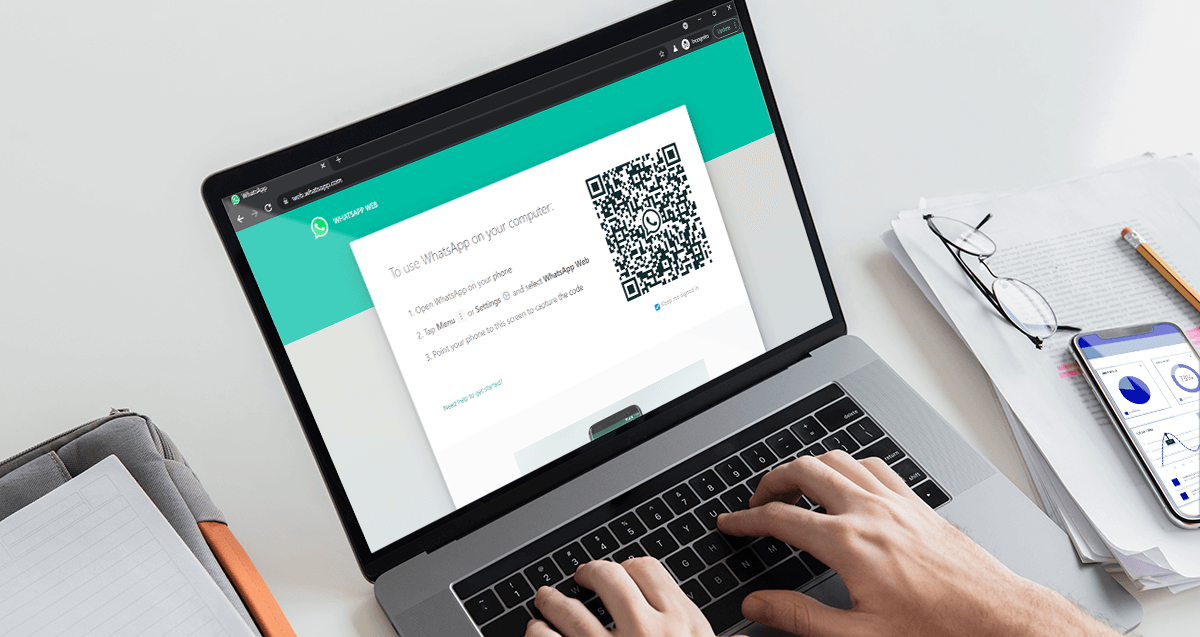
Leave a Reply